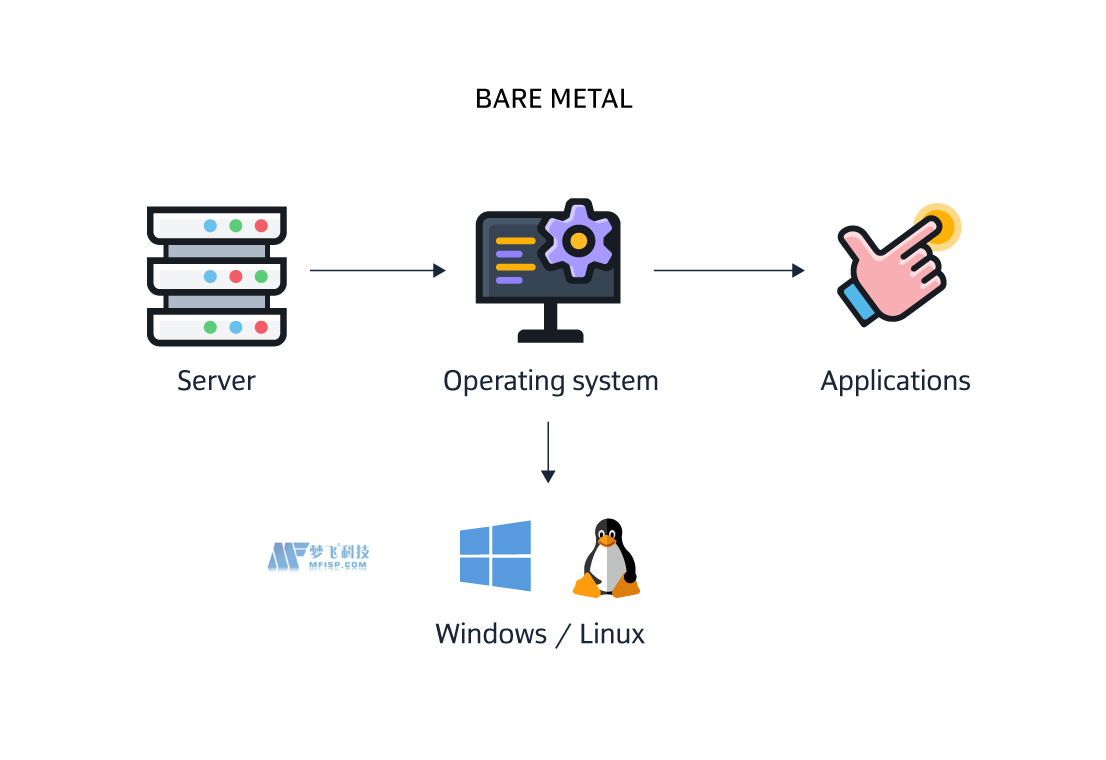在美国Linux服务器上设置虚拟主机,可以通过Apache、Nginx等Web服务器软件实现。本文小编就来详细解析美国Linux服务器使用Apache HTTP服务器配置虚拟主机的详细步骤与命令。
虚拟主机Virtual Host是一种技术,允许在一台独立的美国Linux服务器上运行多个网站,每个网站拥有独立的域名或IP地址。通过虚拟主机,可以充分利用美国Linux服务器,降低硬件成本,常见的实现方式包括:
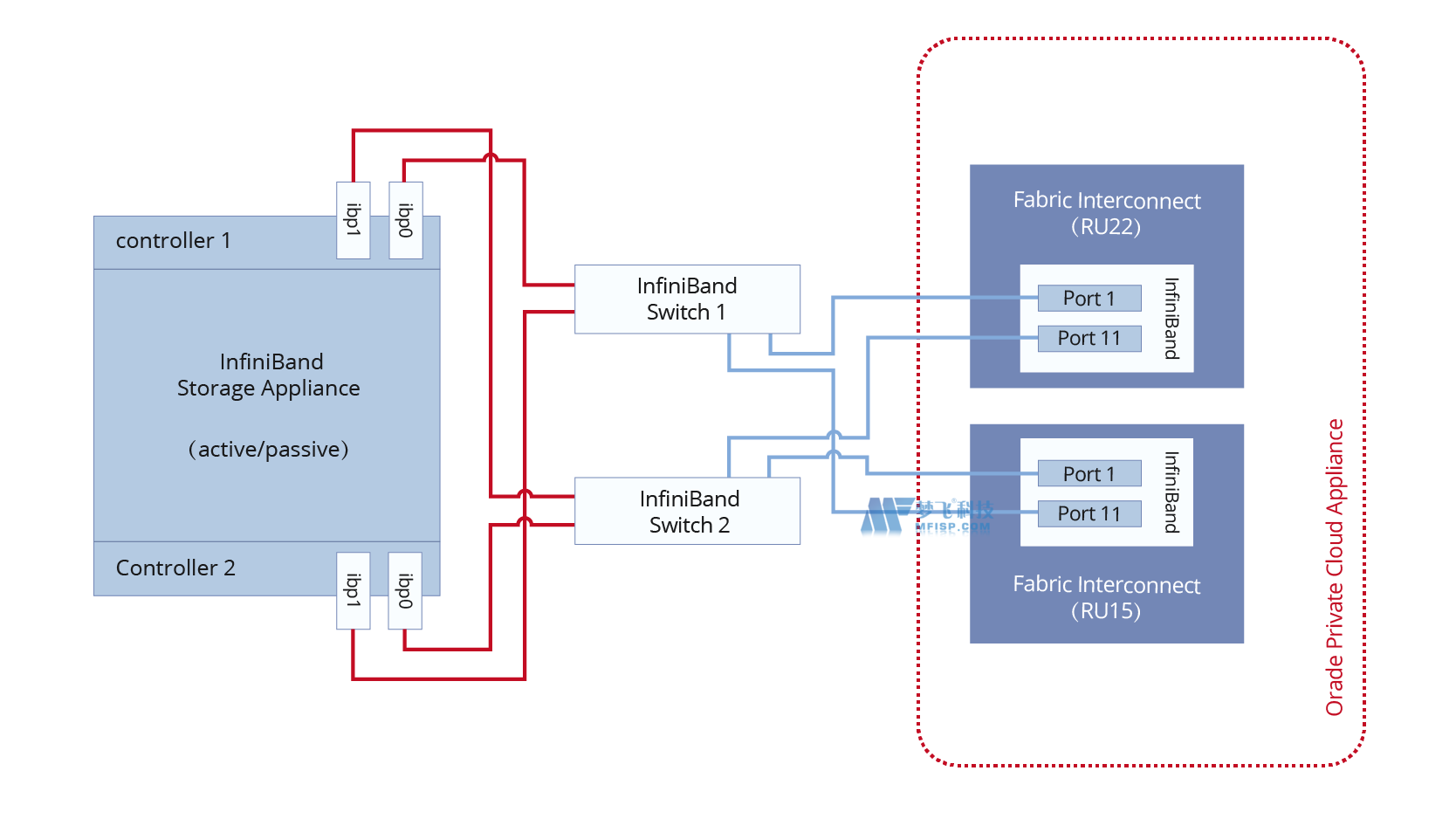
1、基于域名的虚拟主机:通过不同域名区分网站(如example.com和test.com)。
2、基于IP的虚拟主机:为每个网站分配不同的美国Linux服务器IP地址。
3、基于端口的虚拟主机:通过不同端口号区分网站(如80端口和8080端口)。
以下以基于域名的虚拟主机为例,详细说明在美国Linux服务器上的配置过程。
1)更新美国Linux服务器系统软件包列表。
3)启动美国Linux服务器并设置Apache开机自启。
sudo apt update
sudo apt install apache2 -y
sudo systemctl start apache2 sudo systemctl enable apache2
1)为每个美国Linux服务器域名创建独立的网站根目录(如/var/www/example.com/public_html)。
sudo mkdir -p /var/www/example.com/public_html sudo mkdir -p /var/www/test.com/public_html
sudo chown -R $USER:$USER /var/www/example.com/public_html sudo chown -R $USER:$USER /var/www/test.com/public_html
echo "<h1>Welcome to example.com!</h1>" > /var/www/example.com/public_html/index.html echo "<h1>Welcome to test.com!</h1>" > /var/www/test.com/public_html/index.html
1)复制美国Linux服务器默认虚拟主机配置文件作为模板。
3)用新配置并重启美国Linux服务器Apache。
sudo cp /etc/apache2/sites-available/000-default.conf /etc/apache2/sites-available/example.com.conf sudo cp /etc/apache2/sites-available/000-default.conf /etc/apache2/sites-available/test.com.conf
sudo nano /etc/apache2/sites-available/example.com.conf
<VirtualHost *:80>
ServerAdmin admin@example.com
ServerName example.com
ServerAlias www.example.com
DocumentRoot /var/www/example.com/public_html
<Directory /var/www/example.com/public_html>
Options Indexes FollowSymLinks
AllowOverride All
Require all granted
</Directory>
ErrorLog ${APACHE_LOG_DIR}/example.com-error.log
CustomLog ${APACHE_LOG_DIR}/example.com-access.log combined
</VirtualHost>
sudo nano /etc/apache2/sites-available/test.com.conf
<VirtualHost *:80>
ServerAdmin admin@test.com
ServerName test.com
ServerAlias www.test.com
DocumentRoot /var/www/test.com/public_html
<Directory /var/www/test.com/public_html>
Options Indexes FollowSymLinks
AllowOverride All
Require all granted
</Directory>
ErrorLog ${APACHE_LOG_DIR}/test.com-error.log
CustomLog ${APACHE_LOG_DIR}/test.com-access.log combined
</VirtualHost>
sudo a2ensite example.com.conf sudo a2ensite test.com.conf
sudo a2dissite 000-default.conf
sudo systemctl restart apache2
1)将域名(如example.com和test.com)指向美国Linux服务器的公网IP地址。
- 注意:需确保域名已正确解析到美国Linux服务器IP,否则无法访问虚拟主机。
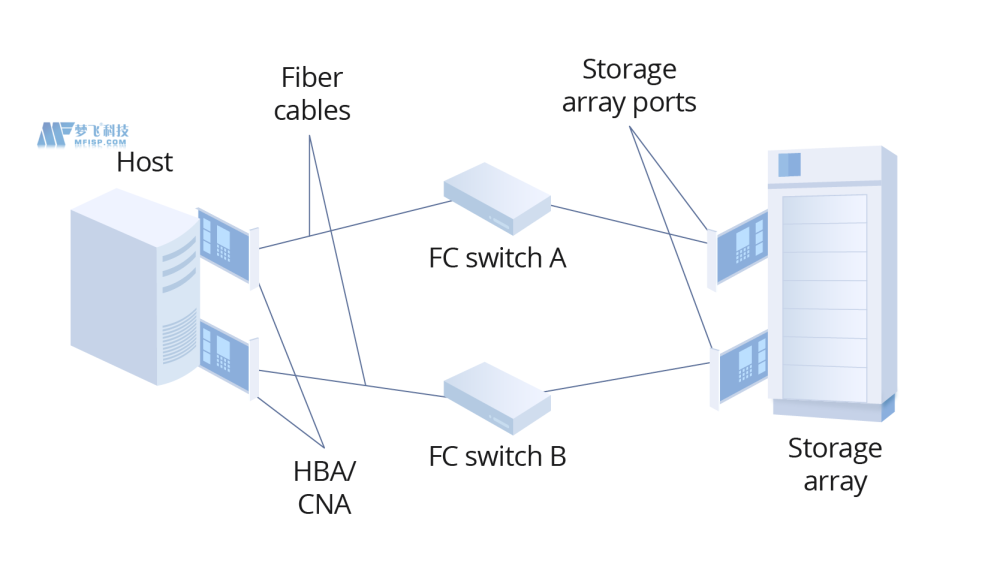
1)在浏览器中访问http://example.com和http://test.com,检查是否显示美国Linux服务器对应的测试页面。
2)查看美国Linux服务器Apache日志文件,确认请求是否被正确处理。
cat /var/log/apache2/example.com-access.log cat /var/log/apache2/test.com-access.log
通过以上步骤,可以在美国Linux服务器上成功配置基于域名的虚拟主机,以下是核心命令汇总:
sudo apt update sudo apt install apache2 -y sudo systemctl start apache2 sudo systemctl enable apache2
sudo mkdir -p /var/www/example.com/public_html sudo chown -R $USER:$USER /var/www/example.com/public_html echo "<h1>Welcome to example.com!</h1>" > /var/www/example.com/public_html/index.html
sudo cp /etc/apache2/sites-available/000-default.conf /etc/apache2/sites-available/example.com.conf sudo nano /etc/apache2/sites-available/example.com.conf
sudo a2ensite example.com.conf sudo systemctl restart apache2
在浏览器中输入http://example.com和http://test.com,验证美国Linux服务器是否显示正确页面。
通过虚拟主机技术,可以在同一台美国Linux服务器上高效管理多个网站,节省资源并简化运维。如需进一步优化,可结合SSL证书、CDN加速等技术提升美国Linux服务器的安全性与性能。
现在梦飞科技合作的美国VM机房的美国Linux服务器所有配置都免费赠送防御值 ,可以有效防护网站的安全,以下是部分配置介绍:
| CPU | 内存 | 硬盘 | 带宽 | IP | 价格 | 防御 |
| E3-1270v2 四核 | 32GB | 500GB SSD | 1G无限流量 | 1个IP | 320/月 | 免费赠送1800Gbps DDoS防御 |
| Dual E5-2690v1 十六核 | 32GB | 500GB SSD | 1G无限流量 | 1个IP | 820/月 | 免费赠送1800Gbps DDoS防御 |
| AMD Ryzen 9900x 十二核 | 64GB | 1TB NVME | 1G无限流量 | 1个IP | 1250/月 | 免费赠送1800Gbps DDoS防御 |
| Dual Intel Gold 6230 | 128GB | 960GB NVME | 1G无限流量 | 1个IP | 1530/月 | 免费赠送1800Gbps DDoS防御 |
梦飞科技已与全球多个国家的顶级数据中心达成战略合作关系,为互联网外贸行业、金融行业、IOT行业、游戏行业、直播行业、电商行业等企业客户等提供一站式安全解决方案。持续关注梦飞科技官网,获取更多IDC资讯!